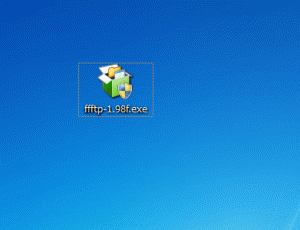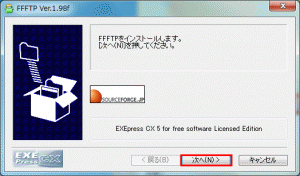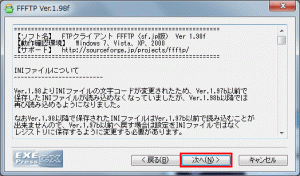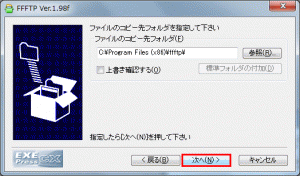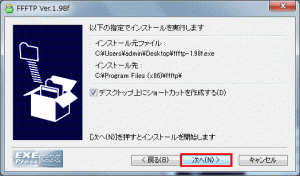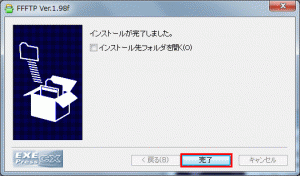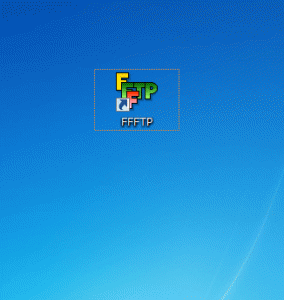レンタルサーバーの契約手続きは完了したので、次はFTPクライアントの用意を行いましょう。
FTPクライアントとは「公開に必要なもの」でも説明していますが、サーバーとデータをやりとりするのに便利なソフトウェアです。
このFTPクライアントのダウンロードからインストール、設定までを行いましょう。
ダウンロードするFTPクライアント
学習で使用するFTPクライアントは、「FFFTP」というソフトです。
利用者も多く、昔からある使いやすいFTPクライアントです。
こちらをインストールしてみましょう。
まずは以下のURLをクリックして、FFFTPをダウンロードしてください。
※「窓の杜」さんのFFFTPページへ移動します。
覚えておきたいポイント
FFFTPとは
FFFTPは広く使われているFTPクライアントです。開発者本人による開発はストップしていますが、有志の方々により更新継続されています。
他のFTPクライアントでもOK
FFFTP以外でも、自分で使いやすいFTPクライアントがあればそちらを利用してもOKです。仮契約したレンタルサーバーと通信ができれば、どのFTPクライアントでも構いません。